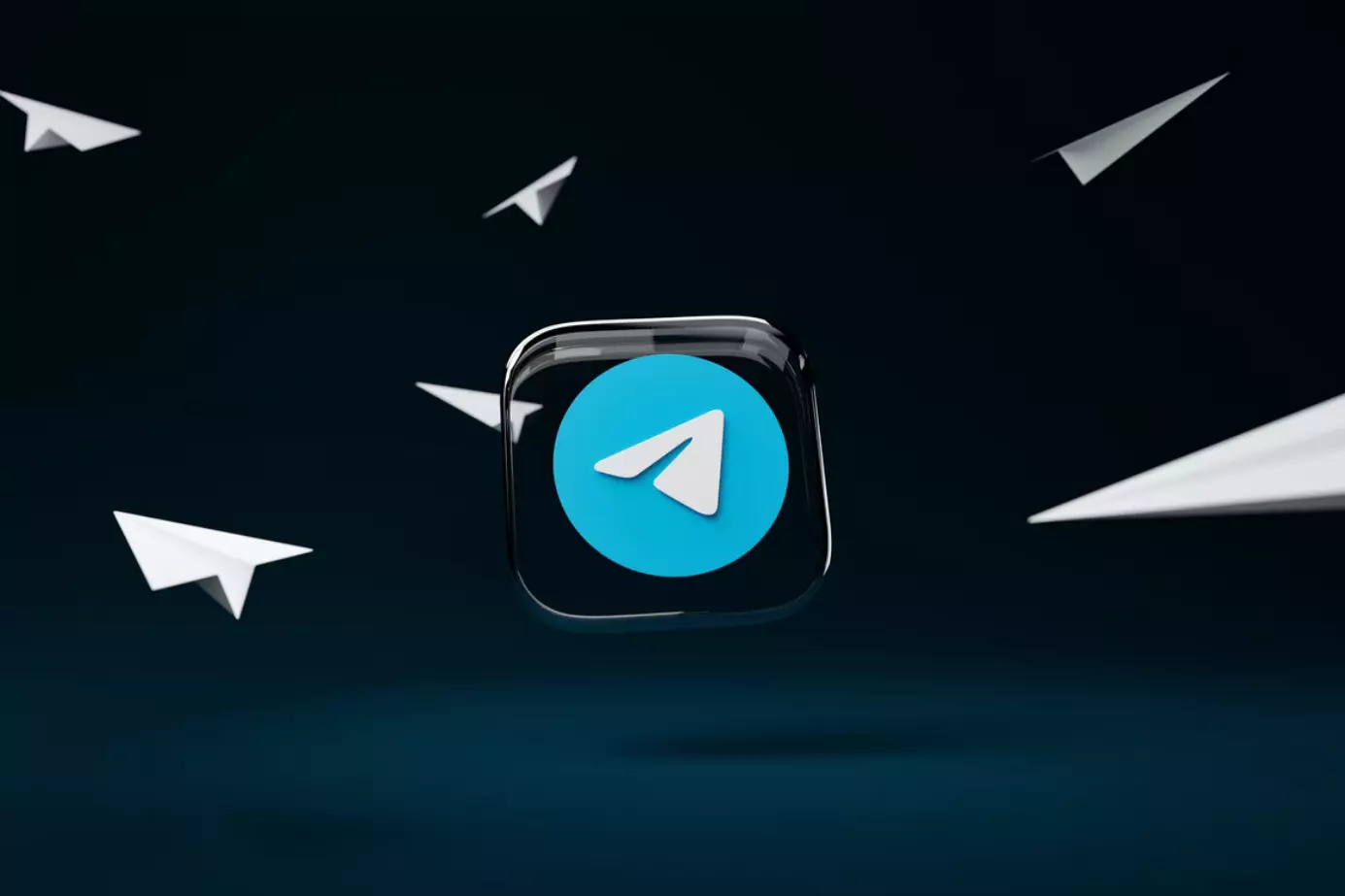A különböző üzenetküldőket állandóan fenyegeti a hackertámadás veszélye. A Telegram sem kivétel. Azonban a Telegramban a kétfaktoros hitelesítés (2FA) engedélyezésével biztosíthatja fiókját.
Mire van szüksége a kétfaktoros hitelesítés (2FA) engedélyezéséhez a Telegramban?
A Telegram számos funkciója és jellemzője ismeretlen marad a legtöbb felhasználó számára. Például a Telegram az egyik legbiztonságosabb alkalmazás a maga nemében, ha üzenetküldésről van szó. A védelem érdekében kétfaktoros hitelesítéssel rendelkezik, amely már jó ideje létezik. Figyelembe véve a felhasználók számának növekedését, úgy tekinthető, hogy a biztonság megerősítése nem ártana még jobban.
Mint általában az üzenetküldők esetében, a felhasználó Telegram-fiókja a telefonszámához van kötve. Minden alkalommal, amikor új eszközön jelentkezik be a Telegram-fiókjába, egy egyszeri kódot küldünk a mobilkészülékére. Ha engedélyezi a kétfaktoros hitelesítést, akkor a fiókját egy további jelszóval védi.
Alapértelmezés szerint a kétfaktoros hitelesítés ki van kapcsolva, bár nem nehéz aktiválni.
Nos, ha be akarja kapcsolni a kétfaktoros hitelesítést (2FA) a Telegramban, itt van, hogyan teheti meg.
Hogyan engedélyezheti a kétfaktoros hitelesítést (2FA) a Telegramban egy PC-n
Ha a kétfaktoros hitelesítést szeretné engedélyezni a Telegramban a számítógépén, kövesse az alábbi lépéseket:
- Először is nyissa meg a Telegram alkalmazást a számítógépén vagy laptopján, és kattintson a képernyő bal felső sarkában lévő „három vonal” gombra.
- Ezután lépjen a „Beállítások” menübe.
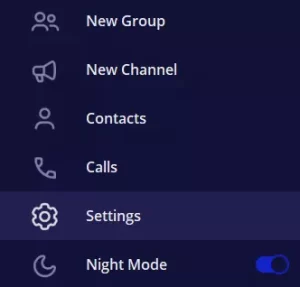
- Ezután kattintson az „Adatvédelem és biztonság” fülre.
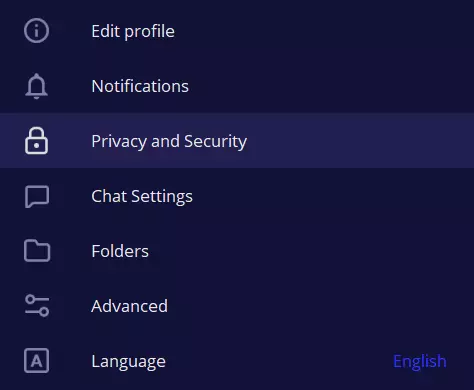
- Most görgessen lefelé, és válassza a „Kétlépcsős ellenőrzés engedélyezése” lehetőséget.
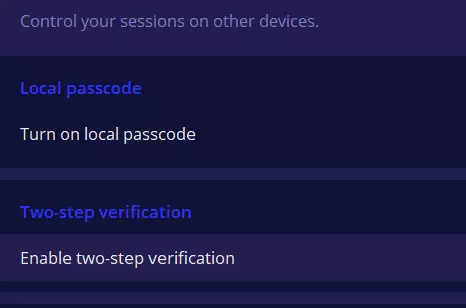
- Adjon meg és adjon meg újra egy jelszót, és adjon hozzá egy jelszavas utalást. Továbbá hozzá kell adnia egy helyreállítási e-mailt.
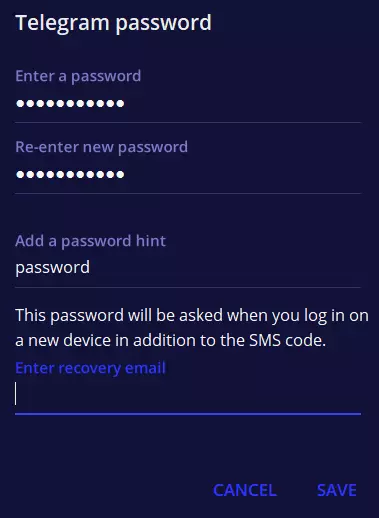
- Kattintson a „Mentés” gombra.
- Végül írja be az e-mailben kapott ellenőrző kódot.
Miután elvégezte ezeket a lépéseket, engedélyezni fogja a kétfaktoros hitelesítést a Telegram-fiókjában egy számítógépen.
Hogyan engedélyezheti a kétfaktoros hitelesítést (2FA) a Telegramban iPhone-on?
Ha a kétfaktoros hitelesítést szeretné engedélyezni a Telegramban az iPhone-ján, akkor az alábbi lépéseket kell követnie:
- Először nyissa meg a Telegram alkalmazást az iPhone-ján.
- Ezután lépjen a „Beállítások” menübe.
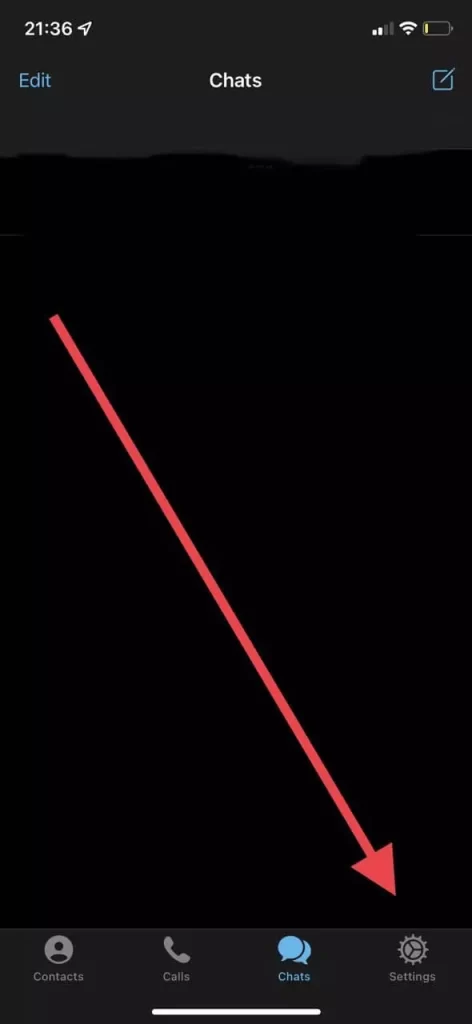
- Válassza az „Adatvédelem és biztonság” lehetőséget.
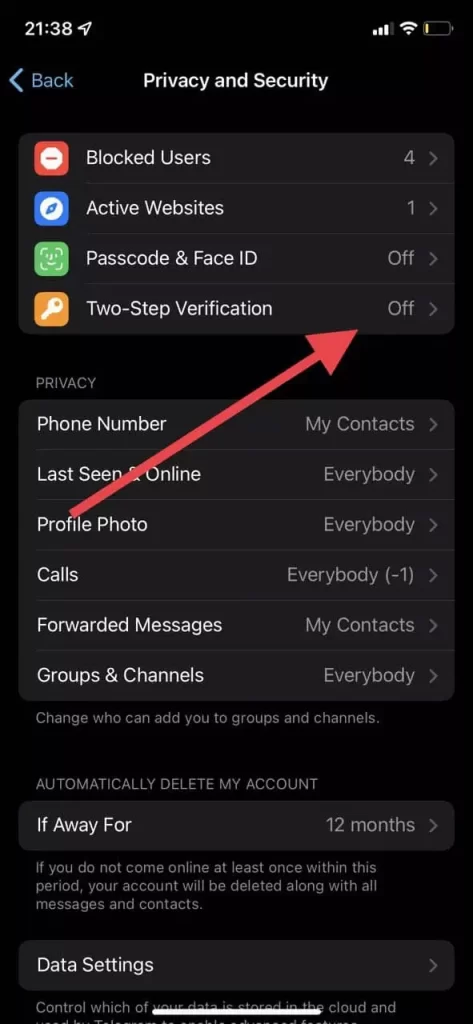
- Ezután koppintson a „Kétlépcsős ellenőrzés” fülre.
- Válassza a „További jelszó beállítása” lehetőséget.
- Ezután adja meg és adja meg újra a jelszót a megerősítéshez.
- Válassza a „Jelszó létrehozása” lehetőséget.
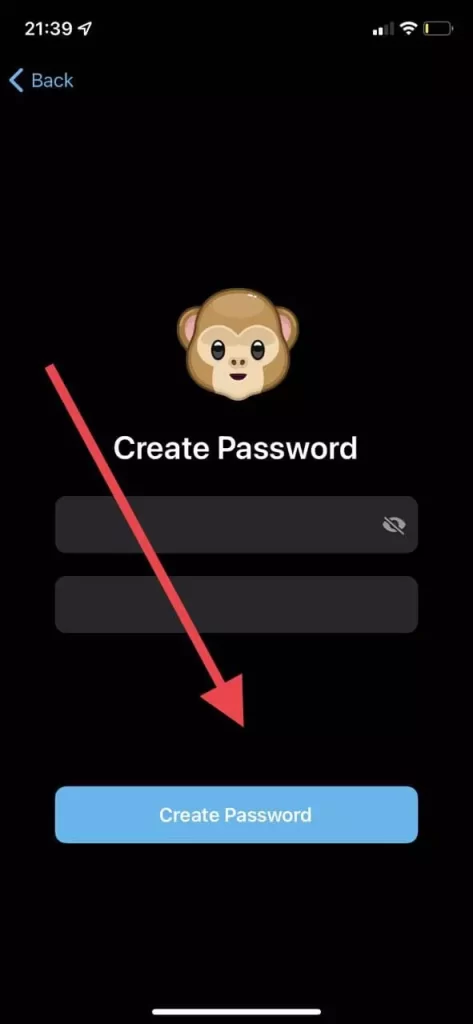
- Most adjon meg egy tippet, amely segít megjegyezni a jelszót, és koppintson a „Folytatás” gombra.
- Adja meg a jelszó visszaállításához használt e-mail címet, és koppintson a „Folytatás” gombra.
- Végül írja be az e-mailben kapott ellenőrző kódot.
Miután elvégezte ezeket a lépéseket, engedélyezni fogja a kétfaktoros hitelesítést a Telegram-fiókjában az iPhone-ján.
Hogyan engedélyezheti a kétfaktoros hitelesítést (2FA) a Telegramban egy Android-eszközön?
Ha a kétfaktoros hitelesítést szeretné engedélyezni a Telegramban az androidos eszközén, akkor az alábbi lépéseket kell követnie:
- Nyissa meg a Telegram alkalmazást az Android készülékén, és lépjen a „Beállítások” menüpontra.
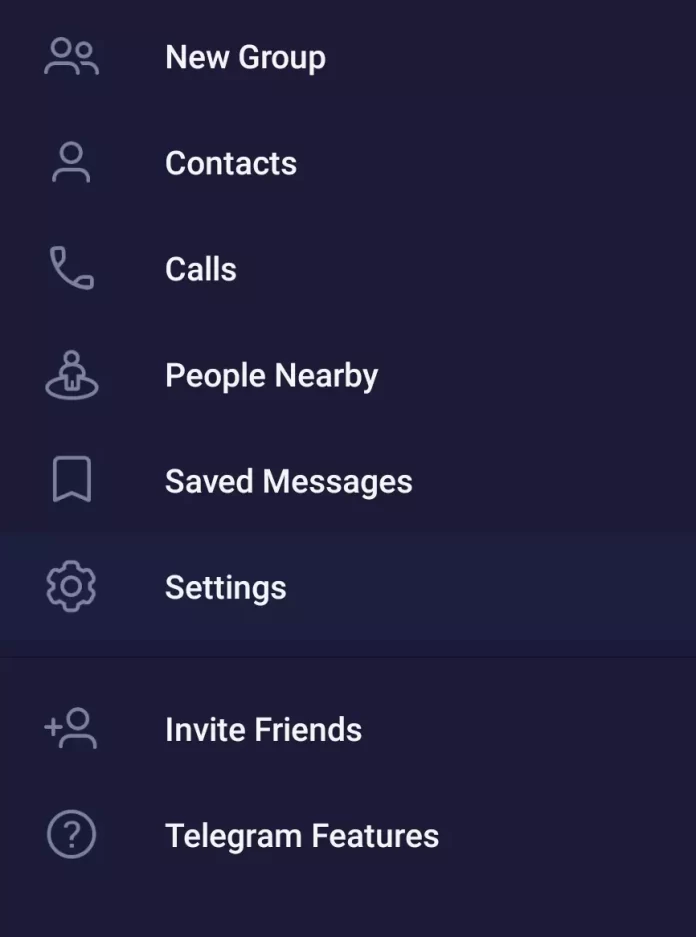
- Ezután válassza az „Adatvédelem és biztonság” lehetőséget.
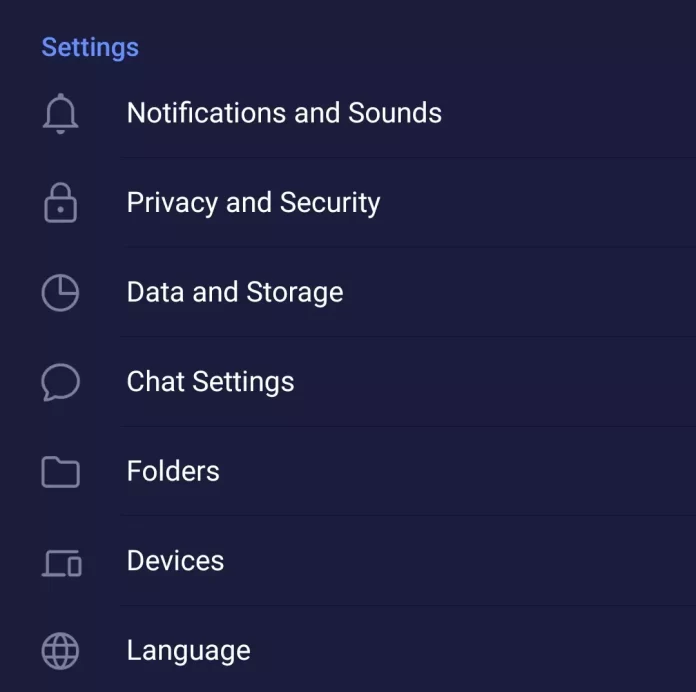
- Ezután koppintson a „Kétlépcsős ellenőrzés” fülre.
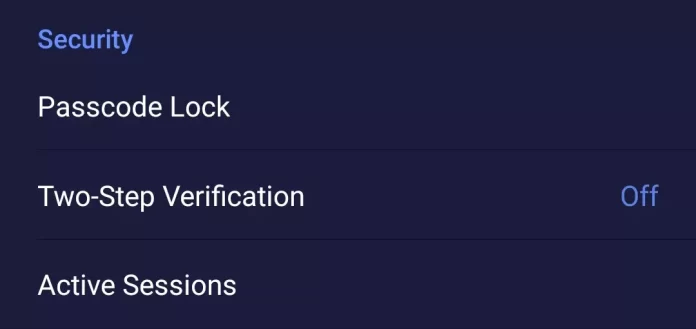
- Koppintson a „Jelszó beállítása” gombra.
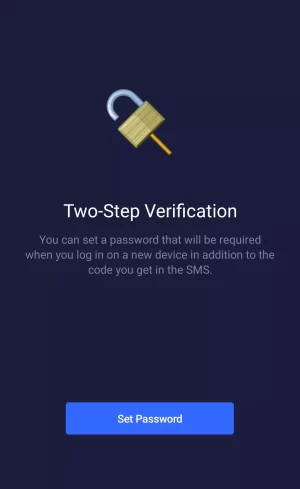
- Ezután adja meg és adja meg újra a jelszót, hogy megerősítse azt, majd koppintson a „Folytatás” gombra.
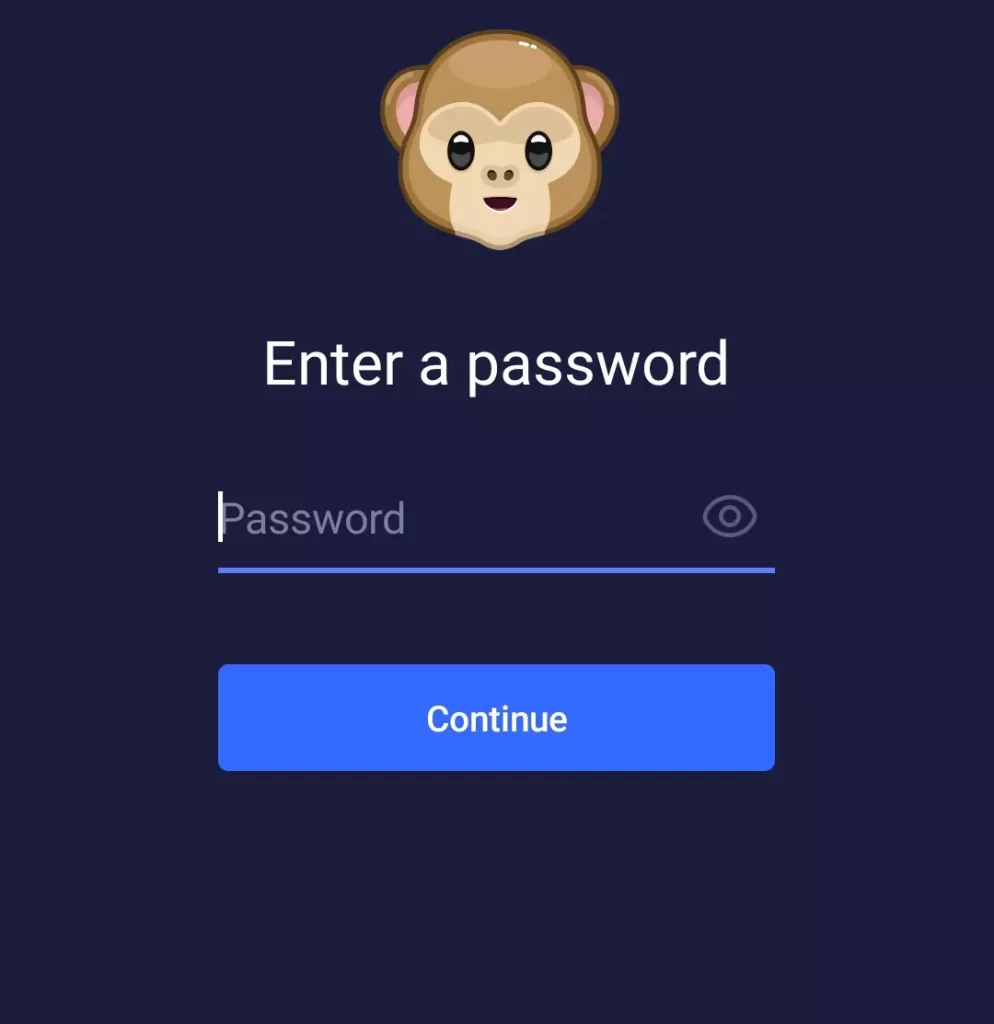
- Most adjon meg egy tippet, amely segít megjegyezni a jelszót, és koppintson a „Folytatás” gombra.
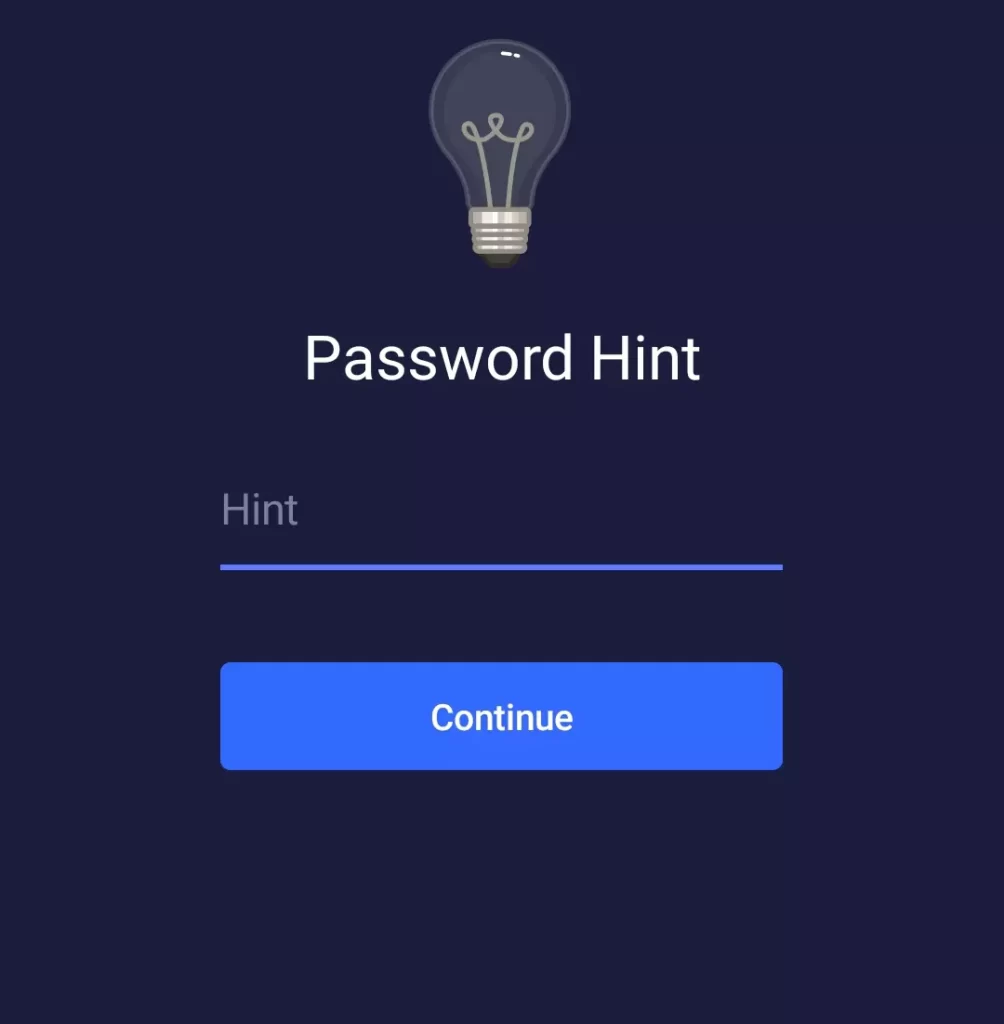
- Adja meg a jelszó visszaállításához használt e-mail címet, és koppintson a „Folytatás” gombra.
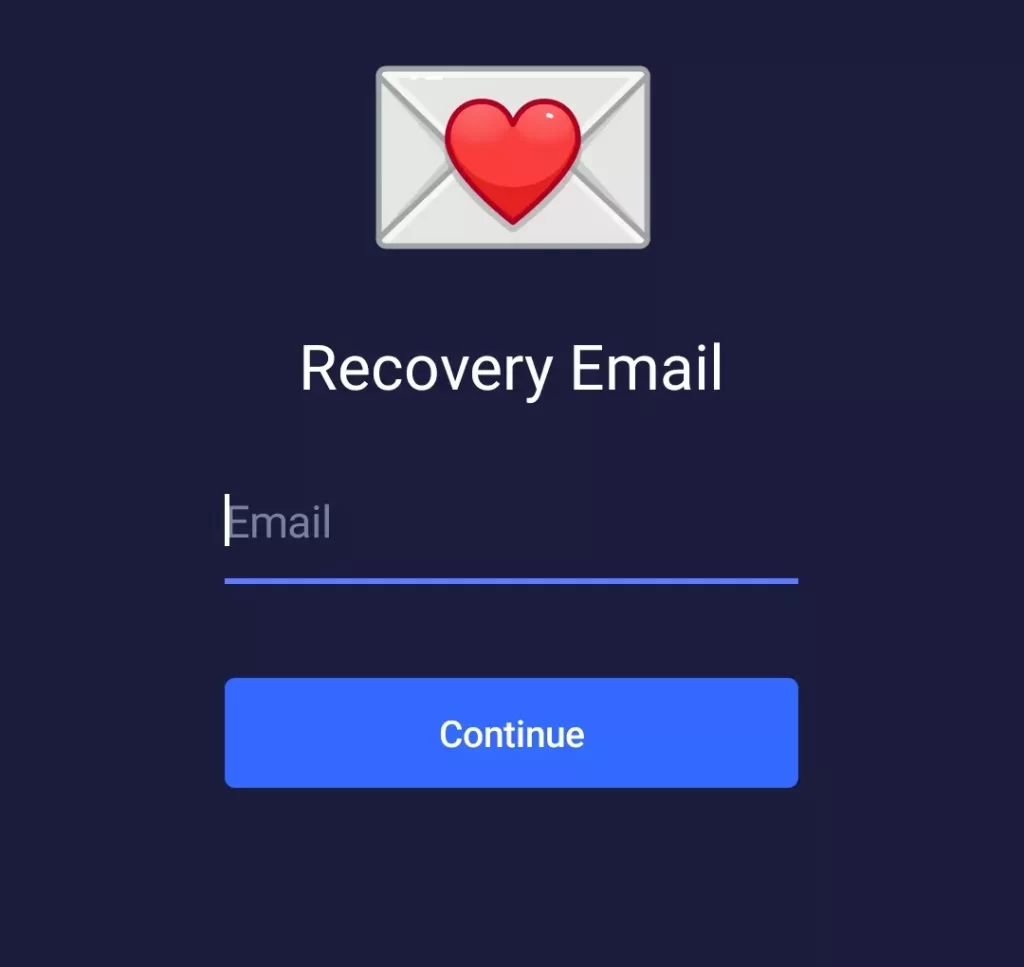
- Végül írja be az e-mailben kapott ellenőrző kódot, és koppintson a „Vissza a beállításokhoz” gombra.
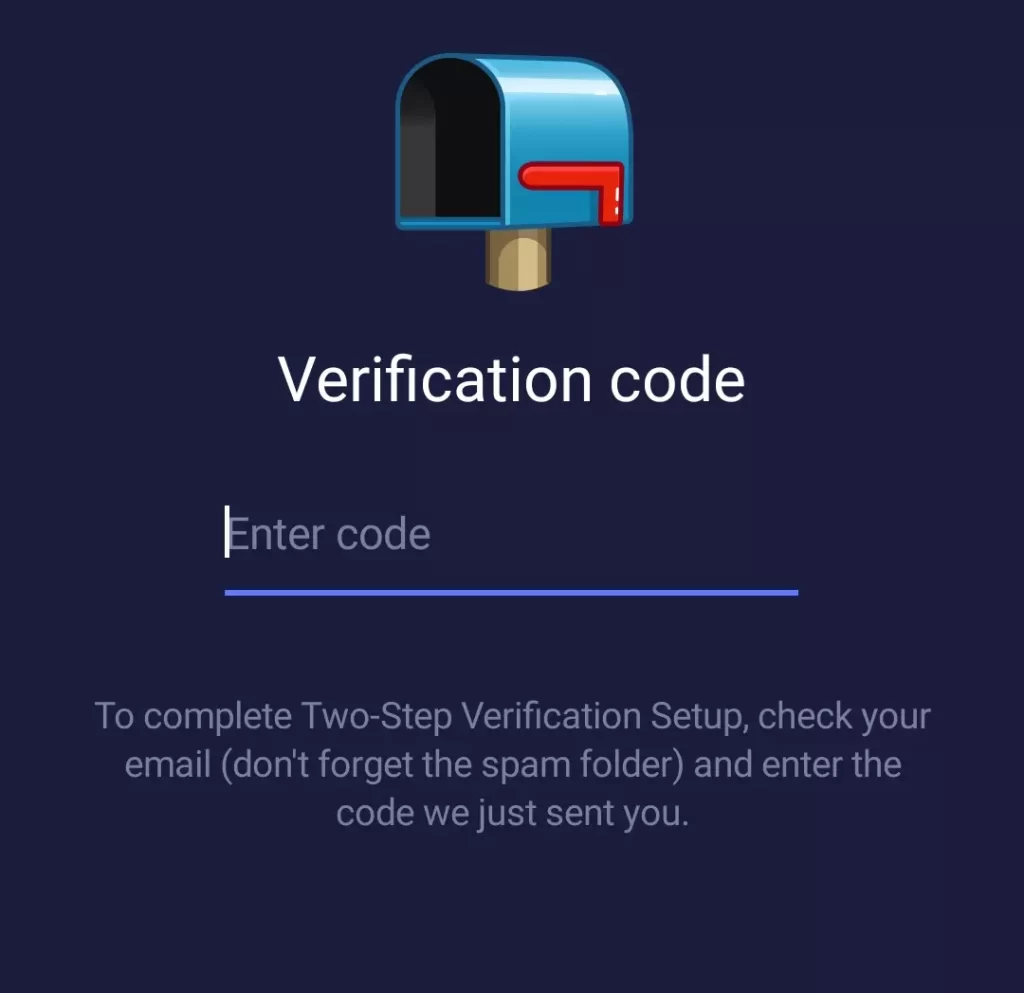
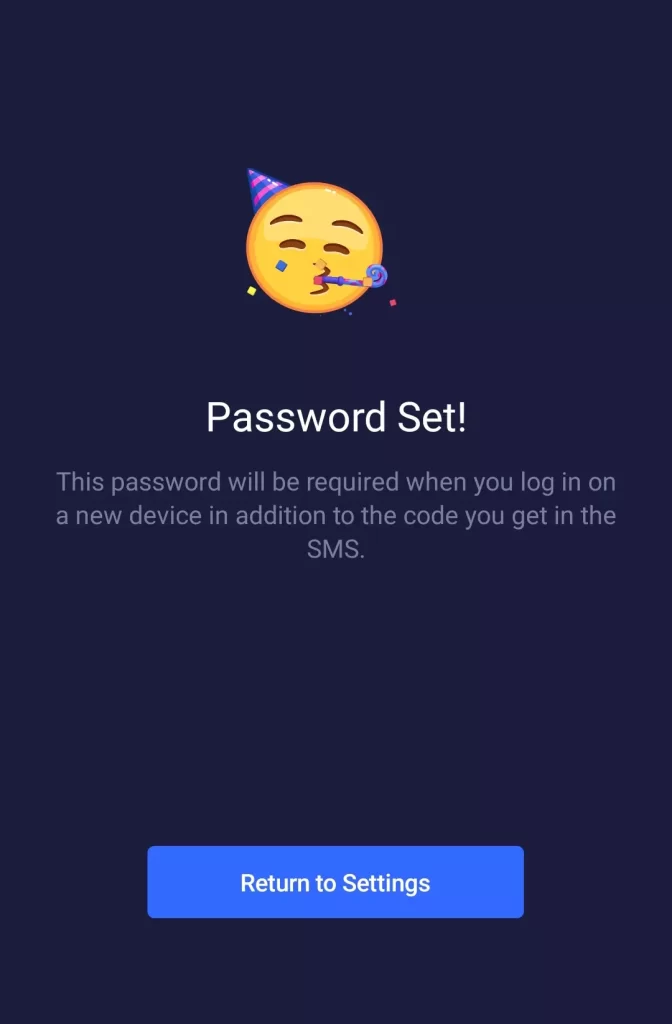
Miután elvégezte ezeket a lépéseket, engedélyezni fogja a kétfaktoros hitelesítést a Telegram-fiókjában az Android-eszközén.
Most már aktív a kétfaktoros hitelesítés, és a fiókja sokkal jobban védett.
Mit jelent a kétfaktoros hitelesítés
A kétfaktoros hitelesítés a fiókbiztonság egy további szintje. A jelszó megadása mellett egy egyszer használatos kódot is meg kell adnia, amelyet postán vagy a telefonján kap, vagy az ujjlenyomatát kell használnia. Ezzel megerősíti személyazonosságát. Ha aktiválja ezt a lehetőséget, a jelszava mellett a hackernek egy kódot is be kell írnia, hogy bejelentkezzen a fiókjába. Értesítést is kap, ha valaki megpróbál hozzáférni a fiókjához.
Az egyszer használatos kód csak néhány percig vagy óráig érvényes, utána megsemmisül. Így a kétfaktoros hitelesítés sebezhetetlenné teszi online fiókjait a kiberbűnözők számára.
Miért van szükség kétfaktoros hitelesítésre?
Mert a hitelesítési módszerek, például a jelszavak önmagukban egyszerűen nem elegendőek a mai kifinomult támadások megállításához.
A kétfaktoros hitelesítés egy olyan extra biztonsági réteget biztosít, amely megnehezíti a hackerek számára, hogy hozzáférjenek az adott személy eszközeihez és online hitelesítő adataihoz, és így ellopják a személyes adatokat. A kétfaktoros hitelesítés bekapcsolásával még akkor is meghiúsul a hitelesítés, ha a hacker ismeri az áldozat jelszavát, és megakadályozza a jogosulatlan hozzáférést.
A kétfaktoros hitelesítés a szervezeteknek további ellenőrzési szintet biztosít az érzékeny rendszerekhez, online adatokhoz és fiókokhoz való hozzáférés felett, és megvédi ezeket az adatokat attól, hogy a hackerek lopott felhasználói jelszavakkal felfegyverkezve feltörjék őket.
A fogyasztókra nézve nyilvánvaló és gyakori fenyegetés, hogy a támadó új számlákat nyit az áldozat nevében, és jelentősen rontja a hitelképességüket. Ez pusztító következményekkel járhat, mivel a hitelpontszámok alapján határozzák meg a legjelentősebb életmódbeli vásárlásokat, például az autó-, jelzálog- és üzleti hiteleket.
Általánosságban elmondható, hogy a kétfaktoros hitelesítés segíthet csökkenteni a felfedés kockázatát, ha ellopják a jelszavát vagy feltörik az e-mail fiókját.